※管理画面の表示方法については<接続設定>「Wi-Fi管理画面を表示する」をご確認ください。
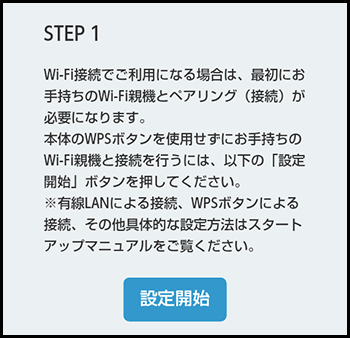
管理画面のトップページから[設定開始]を選択します。
![]()
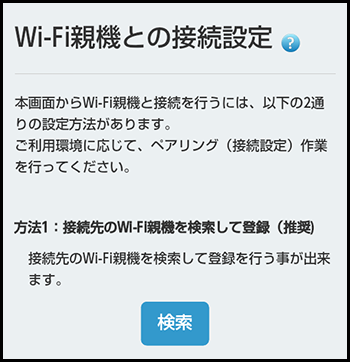
「Wi-Fi親機との接続設定」画面から「方法1:接続先のWi-Fi親機を検索して登録」の[検索]を選択します。
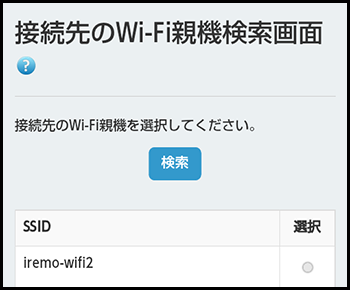
接続可能なWi-Fi親機の一覧が表示されますので、接続するWi-Fi親機のラジオボタンを選択してください。
選択後「次へ」を選択してください。
しばらく待っても接続先のWi-Fi親機が表示されない場合は、[検索]を選択してください。
![]()
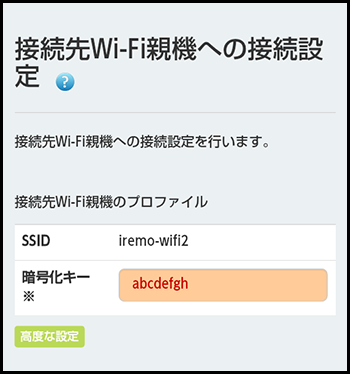
「SSID」に接続するWi-Fi親機のSSIDが表示されていることを確認し、登録するWi-Fi親機に設定されている暗号化キーを入力します。
入力が終わりましたら、ページ下部の[設定]を選択してください。
暗号化方式等を変更する場合は、「高度な設定」から設定変更をすることができます。
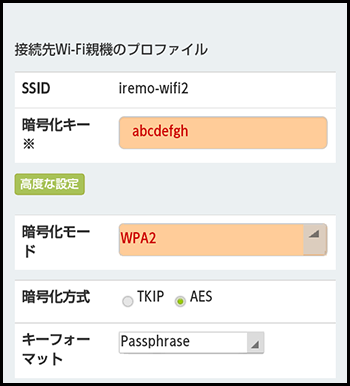
「高度な設定」を選択します。
<暗号化>
暗号化なし・・・暗号化を行わない設定です。セキュリティ上、通常は選択しないでください。
WEP・・・多くの無線LAN製品で使用可能な暗号化方式です。
WPA・・・WEPよりも強度の高い通信方式です。
WPA2・・・WPAよりも強度の高い通信方式です。無線LAN機器によっては対応していない場合があります。
<WEPの設定>
・認証
Open System・・・無線LAN機器との接続前にWEPキーを用いた認証を行いません。
Shared Key・・・無線LAN機器との接続前にWEPキーを用いた認証を行います。
Auto・・・Open SystemとShared Keyを自動で切り替えます。
・暗号化強度
64-bit、128-bit・・・bit数が多くなるほど強固になります。
・キーフォーマット
英数字(5文字)・・・英数字5文字でキーを設定します。
16進数(10文字)・・・16進数10文字でキーを設定します。
<WPA、WPA2の設定>
・暗号化方式
TKIP・・・WEPよりも強固な暗号化方式です。
AES・・・TKIPよりも強固な暗号化方式です。暗号化により速度低下がTKIPよりも少なくなります。
・キーフォーマット
Passphrase・・・8~63文字の英数記号文字を用いてキーを設定します。
HEX(64 characters)・・・16進数64文字でキーを設定します。
![]()
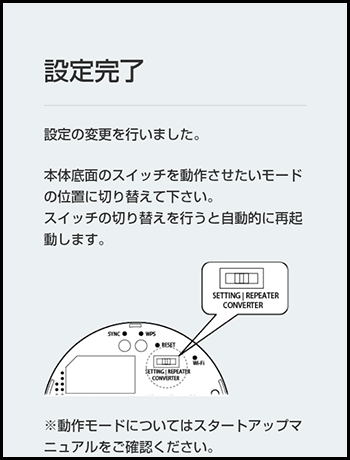
設定が完了すると上記の画面が表示されます。
表示された画面にしたがって、動作させたいモードに切り替えてください。